iPhone 永久刪除的照片如何復原?救回率超高的秘訣大公開!
如何還原 iPhone XR/11/12/13/14 的誤刪照片?升級 iOS 16/15 後 iPhone 圖片突然不見?本教學將介紹恢復 iPhone 照片的 5 大密技,其中最推薦使用可以免費掃描的 iPhone 照片恢復軟體,無需備份,救援率極高!
大部分 iPhone 用戶,可能都曾遇到過「iCloud 備份空間不足,有些照片刪了之後才發現並沒有備份成功」;亦或是「在定期清相簿時誤刪了照片,還特別順手地清空了垃圾桶」;最煩人的可能還是「在 iPhone 容量不夠的時候不小心刪錯照片,然後發現垃圾桶沒有保留最近刪除的照片」等等事件。
諸如此類的情況,將 iPhone 誤刪照片的小過失升級為永久刪除照片的「悲劇」!
令人驚喜的是,這是一場可以挽回的悲劇,筆者為傷心的 iPhone 用戶整理了 5 個能夠拯救 iPhone 已刪照片的方法,無論有沒有進行 iPhone 備份,都能輕鬆快速地實現 iPhone 照片刪除救回。
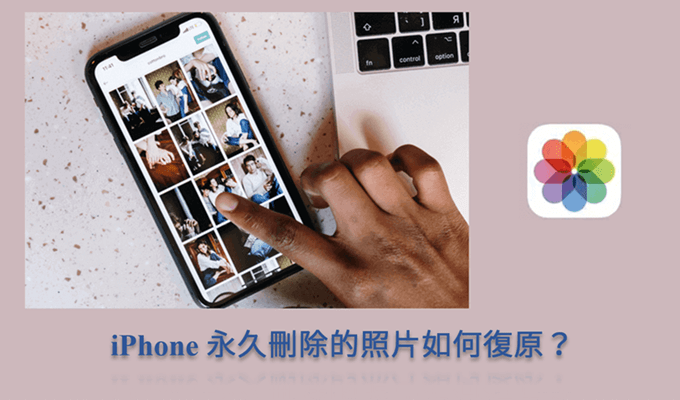
一旦發現誤刪了 iPhone 圖片,請立即停止繼續使用 iPhone,避免手機產生新數據,將遺失的照片數據覆蓋,導致無法救回。
1. 【無需備份】直接從 iPhone 實現永久刪除照片還原
如果你的 iPhone 並沒有備份,那麼筆者推薦你直接使用 FonePaw iPhone 數據恢復軟體來實現 iPhone 丟失照片復原。它的介面設計簡潔直觀,即便是電腦小白也能很輕鬆地在電腦上一步步地還原誤刪的 iPhone 照片,而且功能豐富:
-
支援直接從 iOS 裝置中恢復被誤刪的照片,輕鬆實現刪除檔案救回
-
能透過 iTunes 備份選擇性提取珍貴相片等資料
-
免費掃描,支援預覽照片,精準還原被刪 iPhone 圖片
-
無需進行 iPhone 備份,照片救援成功率高,並且 100% 安全
-
適配於所有裝置,包括最新的 iOS 16 和 iPhone 14
這麼優秀的軟體難道不值得在你的電腦中佔一席之地嗎?快點用它掃描一下你的 iOS 裝置,看看照片還在不在!
下面一起看看如何快速使用 FonePaw iPhone 數據恢復救回相片吧!
小貼士:請確認已在電腦安裝好最新版 iTunes,以便 iPhone 裝置能夠順利被辨識,但無需啟動 iTunes。
第 1 步:下載安裝 FonePaw 並啟動程式
使用 USB 線將 iPhone 與電腦連接,然後啟動安裝好了的程式。
小貼士:iPhone 首次連接電腦時需要點按「信任電腦」,因此,請確保你的 iPhone 螢幕能夠正常使用,並在「信任電腦」後鍵入鎖屏密碼。
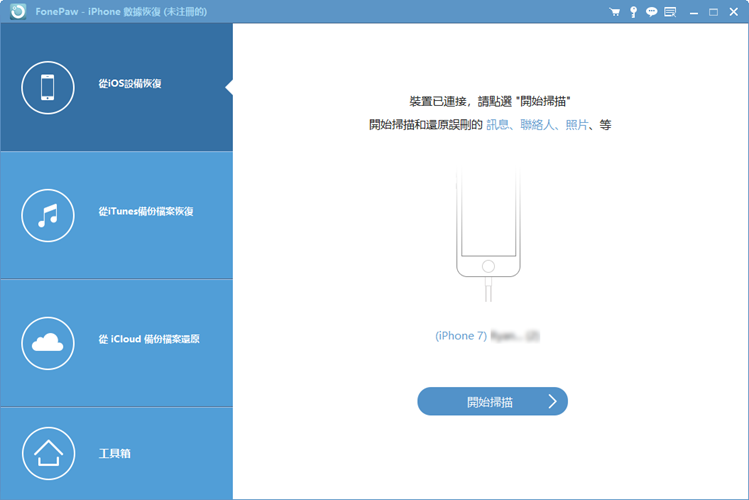
第 2 步:開始掃描 iPhone
程式辨識到 iPhone 裝置後,點擊「開始掃描」按鈕,應用程式將開始掃描 iPhone 裡的全部檔案。
注意:
-
掃描時間的長短取決於 iPhone 數據的多少
-
掃描過程中請勿斷開連接
-
若有加密 iTunes 備份,按程式指引鍵入備份密碼即可
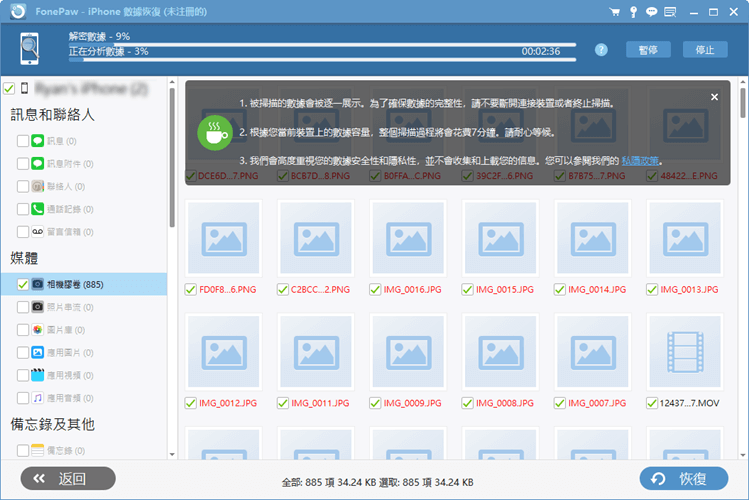
第 3 步:預覽 iPhone 照片
掃描結束後,程式將顯示 iPhone 所有圖片(已刪除/現存圖片)的預覽圖,如果你只想查看已刪除圖片,點擊「顯示全部」的選單 > 單擊「僅顯示已刪除項目」使搜尋結果更精準。
如果你還想恢復其他檔案,如解決「iPhone 聯絡人不見」、「通話紀錄誤刪」等問題,可點選左側選單的相應檔案類型,例如通訊錄、通話紀錄、簡訊等。
第 4 步:復原 iPhone 已刪相片
勾選需要救回的 iPhone 刪除相片,點擊介面右下方的「還原」按鈕。等待 iPhone 圖片恢復程式將永久刪除的照片還原至電腦中(支援自訂還原路徑)。
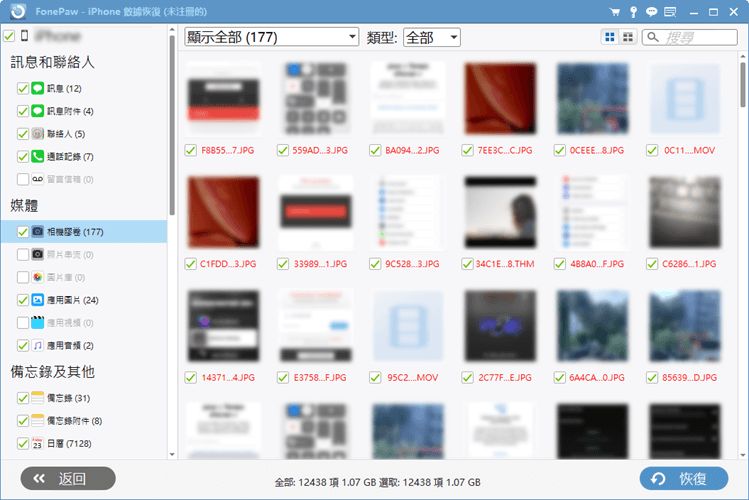
更多詳細介紹以及操作步驟講解,可以點擊下方 YouTube 影片進行觀看!
FonePaw iPhone 數據恢復是一款能夠恢復多種類型檔案的專業救援軟體,無論你刪除的是照片,還是想還原 LINE 聊天紀錄,無論你有沒有進行 iPhone 備份,都可以透過它輕而易舉地開展救援行動。
強大的數據恢復技術讓它能夠以極高的成功率救回你丟失的照片,讓美好的回憶永存!
2. 查看 iPhone 照片 App 的「最近刪除」
如果你不想在 Windows/Mac 上下載第三方軟體,那麼你可以先嘗試在 iPhone 的照片垃圾桶中找回誤刪照片。
第 1 步:啟動「照片」App > 點擊「相簿」,捲動螢幕至底部,找到「最近刪除」項並單擊

第 2 步:點按右上角的「選取」,勾選想要恢復的照片,然後單擊「復原」
從「最近刪除」資料夾中,我們可以很快地將最近誤刪的 iPhone 照片還原至手機,但是這個方法僅能恢復 30 天內的圖片,如果你在圖片刪除後的 30 天內沒有進行 iPhone 照片恢復操作,那麼系統就將永久刪除這些內容。
因此,筆者更推薦使用 FonePaw iPhone 數據恢復,這是一款輕量級程式,雖然需要下載安裝至電腦才能使用,但是並不會佔據太多空間,最重要的是,它能夠將誤刪/丟失的圖片還原至電腦,這樣你的 iPhone 就不會因容量不足而再次發生照片/其他檔案丟失的事件了。
有時候 iPhone 照片不見也有可能是你不小心將它們「隱藏」了,你可以透過點擊「照片」>「相簿」>「其他相簿」>「已隱藏」檢視照片,勾選想要恢復顯示的圖片,將其加入到任意相簿資料夾即可。
3. 透過 iTunes 備份實現 iPhone 照片恢復
如果你平時有定期進行 iTunes 備份的話,那麼你也可以嘗試從 iTunes 備份中回復 iPhone 照片。
使用 FonePaw iPhone 數據恢復救援永久刪除照片
在確定 iTunes 備份中有誤刪的 iPhone 圖片後,筆者建議使用 FonePaw iPhone 數據恢復的「從 iTunes 備份檔案恢復」功能來恢復全部/部分照片,這樣就不用擔心 iPhone 的現有數據會被覆寫了。
另外,使用 FonePaw 恢復 iTunes 備份的話,你可以先免費掃描,看看這個 iTunes 備份檔裡是否有你想要救回的 iPhone 照片(有可能當初並沒有成功備份到)。
如果有的話,就可以安心開始救援作業了!如果沒有的話,或許你可以嘗試掃描別的 iTunes 備份檔,或者是考慮直接從 iOS 裝置中找回。
第 1 步:選擇 iTunes 備份並掃描
啟動最新版 iTunes,並將 iPhone 連接至電腦
下載安裝並啟動應用程式,選擇「從 iTunes 備份檔案恢復」,程式會自動抓取電腦上的 iTunes 備份檔案。

第 2 步:開始掃描 iTunes 備份檔案
在程式抓取到的 iTunes 備份檔案中,點擊你想恢復的備份檔案,然後單擊「開始」按鈕。
第3步:恢復 iPhone 誤刪照片
掃描結束後,程式會顯示 iTunes 備份檔案的所有內容,預覽並勾選你想恢復的 iPhone 照片,然後點選「還原」,這些檔案將即刻還原至你的電腦裡。
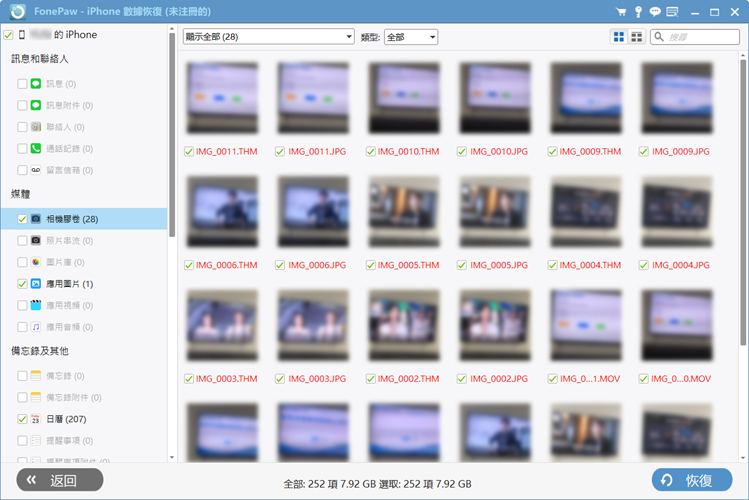
從 iTunes 回復備份的照片
透過 iTunes 的「回復備份」能夠還原曾經備份過的 iPhone 照片,但是這個方法回復的是當初備份的所有內容,並且備份之後 iPhone 產生的新數據/新檔案將會被覆蓋。
如果備份後你的 iPhone 產生的新檔案不多或者不那麼重要,那麼你可以考慮使用這個方法。
第 1 步:在電腦上啟動 iTunes
第 2 步:將 iPhone 連接至電腦上(初次連接需要在手機螢幕點擊「信任電腦」)
第 3 步:當 iTunes 辨識到 iPhone,點擊「手機」圖示 >「摘要」>「備份」>「回復備份」
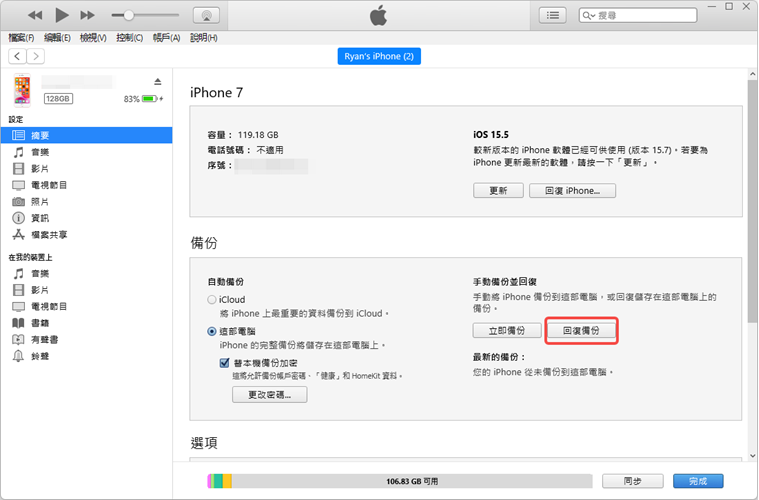
第 4 步:若有多個備份檔案,選擇包含已刪除相片的備份,點擊「還原」
4. 使用 iCloud 備份完成 iPhone 刪除照片復原
如果你的照片 App 有啟用 iCloud 備份功能,那麼也可以嘗試從 iCloud 備份還原被刪圖片。
第 1 步:進行 iPhone 重置,「設定」>「一般」>「重置」>「清除所有內容和設定」
第 2 步:等待 iPhone 重啟,然後在彈出介面中點選「從 iCloud 備份回復」
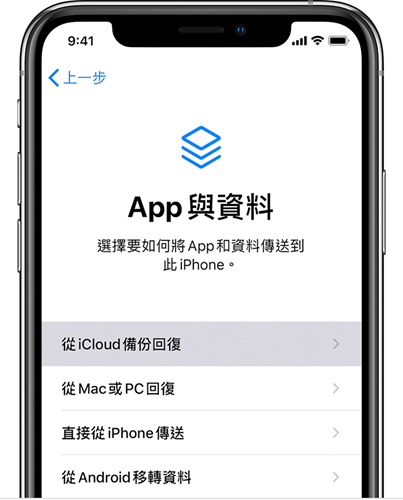
第 3 步:登入同一個 Apple ID 的 iCloud,選取想要恢復的備份檔案,等待系統將備份導進 iPhone
小貼士:
登入 ID 時請確保登入的是同一個 Apple ID,避免發生找不到備份檔案或者回復的是別的 iCloud 備份的情況
-
從 iCloud 備份回復必須將 iPhone 恢復原廠設定,如果有任何重要資料,請先進行備份
如果你在 iPhone 上對照片啟用了 iCloud 同步/備份,那麼你可以登入 iCloud.com 查看並進行下載存檔。
5. 其他找回 iPhone 刪除照片的小撇步
如果以上 4 種方法都無法救回你的 iPhone 照片,有可能是因為你當初沒有成功備份到 iTunes/iCloud 中,又或者是被刪的 iPhone 圖片已經被新數據給覆蓋了,這種時候,你可以嘗試透過其他小撇步來找回丟失的照片:
-
在社群媒體(LINE、Facebook)的發佈內容或聊天紀錄中找到你的 iPhone 誤刪照片
-
在備份過的雲端空間(Google Drive、Dropbox)中搜尋已刪的 iPhone 圖片
-
從郵箱(Outlook、郵件 App)的電子郵件/附件中查看是否有你想要的 iPhone 相片
總結
| FonePaw | iPhone 最近刪除 | iTunes | iCloud | 其他 | |
| 需要備份 | × | × | √ | √ | × 從雲端恢復 需要備份 |
| 支援預覽 | √ | √ | × | × | √ |
| 可選擇恢復 部分照片 |
√ | √ 有 30 天時間限制 |
× | × | √ |
| 數據覆蓋風險 | × | × | √ | √ | × |
| 需要重置 | × | × | × | √ | × |
筆者已經介紹了 5 種可以恢復 iPhone 刪除照片的辦法,其中最推薦的還是 FonePaw iPhone 數據恢復,它十分簡單易用,只需點按幾下滑鼠即可輕鬆恢復,而且支援預覽具體圖片,可以自行選擇救回哪些照片,無需備份、無需重置 iPhone,完全不用擔心新數據會被覆寫。
如果不確定 iPhone 是否還保留著刪除/丟失的照片,不妨先下載 FonePaw 進行免費掃描,看看程式能不能找到你想復原的 iPhone 照片,只要能找到,那就離成功救回不遠啦!
iPhone 照片復原常見問題
為什麼 iPhone 照片突然消失?
iPhone 照片突然消失的原因有多種:
更新系統時出現未知錯誤,導致照片突然消失
照片被誤刪
登入了不同 iCloud 帳戶,並且沒有開啟同步
iPhone/iCloud 空間不足
不小心將照片「隱藏」了
因此,為了不讓 iPhone 照片突然不見的悲劇再次發生,我們在日常生活中應該養成定期備份 iPhone 照片的習慣。
如果沒有進行照片備份,還可以實現 iPhone 刪除照片救回嗎?
可以的,使用 FonePaw iPhone 數據恢復軟體進行 iPhone 照片救援工作的話,並不要求 iPhone 用戶擁有備份檔案,它強大的數據恢復技術能夠對你的 iPhone 進行全方位掃描,找到已刪除檔案以及現有檔案,iPhone 用戶預覽無誤後即可成功還原誤刪照片。
iPhone 刪除照片 30 天後就再也無法復原了嗎?
如果你是想透過 iPhone 照片 App 的「最近刪除」來還原誤刪照片的話,那麼系統確實只能復原 30 天內刪除的照片。
但是使用 FonePaw iPhone 數據恢復的話,只要被刪 iPhone 照片的數據仍未被新寫入的數據覆蓋,那麼你就有很大的可能實現 iPhone 永久刪除照片還原。




















